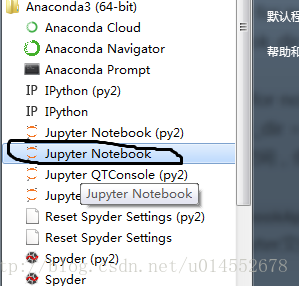安装完成后,找到Anaconda prompt,加入镜像地址,完成配置
- conda config --add channels https://mirrors.tuna.tsinghua.edu.cn/anaconda/pkgs/free/
- conda config --set show_channel_urls yes
切换当前环境:
当前是python3,如果切换到2.7,则输入
- conda create -n python2 python=2.7
输入:
- activate python2
完成环境切换
修改Anaconda中的Jupyter Notebook默认工作路径:
方式1.
- 打开Windows的cmd,在cmd中输入
jupyter notebook --generate-config如下图:
可以看到路径为D:\Users……找到此路径修改jupyter_notebook_config.py文件
打开此文件找到
## The directory to use for notebooks and kernels.
#c.NotebookApp.notebook_dir = ''
将其改为 ## The directory to use for notebooks and kernels.
c.NotebookApp.notebook_dir = 'E:\Jupyter'
其中E:\Jupyter为我的工作空间,你可以改成你自己的,
注意:
1.
#c.NotebookApp.notebook_dir = ''中的#必须删除,且前面不能留空格。
2.E:\Jupyter,Jupyter文件夹必须提前新建,如果没有新建,Jupyter Notebook会找不到这个文件,会产生闪退现象。
方式2
找到Anaconda创建的快捷方式
- 右键属性进入并修改起始位置的地址为E:\Jupyter,然后应用便可成功
- 右键属性进入并修改起始位置的地址为E:\Jupyter,然后应用便可成功
方式3
- 打开Anaconda安装目录下的etc文件如:C:\Anaconda3\etc\jupyter我的安装目录在C:\Anaconda3
- 再打开jupyter_notebook_config.json文件作如下修改即可:
再在path中加入python和pip的路径: